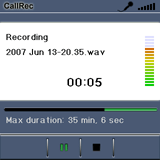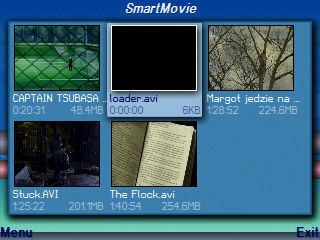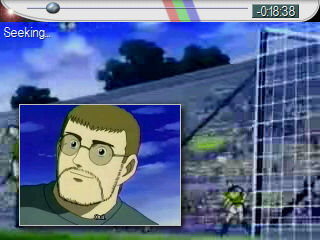Posiadaliście kiedyś GameBoya? Handheld od Nintendo zrobił swego czasu sporą furorę na rynku przenośnych konsol i przez wiele lat był najsłynniejszą „maszynką do grania”, w każdej sytuacji i w każdym miejscu. Dziś dostać jest ją stosunkowo trudno, zwłaszcza w dobrym stanie, czego Allegro może być idealnym dowodem. Dla zdesperowanych mam jednak inne wyjście – emulator. Tutaj prym wiodą oczywiście pecety, ale również użytkownicy telefonów komórkowych mogą pograć na starych konsolach – w tym i na GameBoyu.
Firma Vampent wyszła naprzeciw tym, którzy mają sentyment do tej, co by nie mówic, kultowej „kieszonki” i w pocie czoła przygotowała emulator o wiele mówiącej nazwie VBoy. Czy projekt jest udany?
Jak dużo tytułów na tym pójdzie?
I czy da się wygodnie grać?
Na te, jak i inne pytania, znajdziecie odpowiedź czytając kolejne akapity testu.

Po krótkiej instalacji i uruchomieniu aplikacji, dostrzegamy dość staroszkolnie zaprojektowane menu. Obsługa programu jest pozornie banalna i myślę, że nawet średnio rozgarnięty użytkownik Symbiana, powinien sobie z nią szybko poradzić. Jednak jest jedno ale, przez które początki mogą sprawiać nieco kłopotów. Dzieje się to głównie z powodu nieco pokrętnego interfejsu wyboru gier, dlatego też podaje krótką instrukcje szybkiego startu.
Jak zacząć:
*Instalujemy aplikacje Vboy
*Sprawdzamy, czy w pamięci telefonu, w katalogu Data/Others, utworzył się folder Vampent. Powinno to wyglądać jak na zdjęciu poniżej.

*Jeśli nie, mamy starszy telefon i należy utworzyć go ręcznie. Dowolnym menedżerem plików (zakładam, że każdy takowy posiada. Jeśli nie, to polecam świetnego i, co ważniejsze, bezpłatnego X-Plore, opisywanego już wczesniej na blogu) tworzymy na dysku folder o nazwie vampent, a w nim kolejny, o nazwie gbroms.
Powinno to wyglądać tak jak na zdjęciu poniżej:

*W obydwu przypadkach, do tego też katalogu (gbroms albo vBoy) zgrywamy ROMy z grami. Mogą być (a nawet powinny – spora oszczędność przestrzeni na karcie pamięci) w postaci skompresowanego archiwum .zip
*Uruchamiamy program Vboy
*Wybieramy z listy pożądany tytuł gry, a następnie zatwierdzamy wybór klawiszem akcji.
*Możemy cieszyć się grą!

Tym sposobem potrafimy obsługiwać podstawowe elementy programu. Vboy posiada jednak multum opcji konfiguracyjnych, którę mogą zwiększyć przyjemność płynącą z zabawy. Często bowiem zdarza się, że albo nie pasuje nam sterowanie, grafika, czy też dzwięk jest zbyt głośny. W tym celu przygotowano następujące opcje:
#Game
W tym miejscu możemy zapisać, bądź załadować stan gry, jak również zresetować i ustawić prędkość jej działania (najlepiej wybrać wartość 55).
#Sound
Tutaj mamy dostęp do szeregu opcji związanych z dźwiękiem. Jeżeli gra działa zbyt wolno, to warto tu poszperać. Mamy możliwość podgłaszania, ściszania dźwięku, a nawet wyłączania poszczególnych kanałów, pogłosu itd.
#Graphic
Opcje graficzne. Nie jest ich zbyt wiele (Vnes ma więcej), ale musi nam to wystarczyć. Prócz zmiany rozdzielczości (jak gry podczas zabawy zwalniają i haczą, warto ją zmniejszyć, czasem to pomaga), możemy wyłączyć na przykład tło, a pozostawić tylko elementy animowane (postacie i wrogowie), bądź odwrotnie (same tło). Jest to raczej nieprzydatna opcja, ale warto ja wypróbować, choćby przez ciekawość. Ostatni element w Graphic to zrzut ekranu. Chyba nie muszę tłumaczyć do czego służy 🙂
#Keys
Ustawienia sterowania. Niezwykle ważna funkcja, warto zajrzeć przed uruchomieniem pierwszej gry. Pozwala dostosować konfigurację klawiszy – wszystko według uznania, gdyż każdy telefon ma inny rozstaw przycisków i optymalną konfiguracje, metodą prób i błędów, musimy znaleźć sami.
#Skins
Skiny, czyli tak zwane skórki. Jeżeli znudził wam się standardowy wygląd emulatora, to macie tutaj okazję go zmienic. Do wyboru jest kilka motywów.
#Link
Opcję dla wielu graczy. Poprzez Bluetooth możemy połączyć się z drugą osobą i skorzystać z opcji multiplayer (o ile tytuł takową posiada). Miła funkcja, którą warto wypróbować, ponieważ może dostarczyć o wiele więcej radości niż gra w pojedynkę.

Opcję opcjami, jednak trzeba w końcu wziąć się za same działanie emulatora. Pierwszą rzeczą, która rzuca się w oczy po uruchomieniu gry jest szybkość programu. Nawet na wolniejszych modelach prędkość jest na poziomie 90% w stosunku do oryginalnej. Vboya testowałem na Nokii 3650, 6600, 6630, E61 i Samsungu i550 – na każdym telefonie działał idealnie, choć rozpiętość między ich procesorami jest ogromną. Barwy i dźwięk prezentują się świetnie, są niemal żywcem wyjęte z GB, a przekłamania, jeśli już widoczne, zupełnie minimalne i nie rzucające się w oczy czy uszy.
Trochę problemów może nastręczać sterowanie, ale to już kwestia indywidualna. Po paru minutach szperania w konfiguracji klawiatury można je optymalnie dostosować do własnych potrzeb.
Jeśli chodzi o kombatybilność, to z doświadczenia mogę powiedzieć, iż około 80-90 procent tytułów działa bezproblemowo. W pozostałych mogą być pewne przekłamania w grafice czy dźwięku, a jedna na dziesięć/piętnaście nie uruchomi się wcale. Jest to wynik bardzo dobry, o wiele lepszy niż w przypadku Vnesa, który ma problemy na przykład w składankach. Tutaj tego na szczęście nie ma.
Reasumując Vboy to idealne narzędzie dla tych, którzy chcą przypomnieć sobie stare czasy, kiedy to katowali tę małą, niepozorną konsolę. Mimo, że na rynku jest jeszcze kilka innych emulatorów GBC, to produkt Vampentu zdecydowanie wyprzedza je o kilka długości i wart jest wydanych pieniędzy. Polecam.
Ocena: 9/10
Producent: Vampent
Obsługa gier: GB i GBC
Wersja programu: 1.40 dla Symbiana S60v3 i 1.3 dla starszych
Cena: ok 35 złotych
Program do ściągniecia dla Symbiana s60v3 stąd, a dla pozostałych wersji stąd
Aplikacja działa na nastepujących modelach telefonu:
Wersja 1.3
-Nokia Seris 60 (3650,7650,N-Gage,N-Gage QD,6600,7610,6630,6680…i inne)
Wersja 1.40 (S60v3)
– Nokia Seria 60v3 (3250, 5500, 5700, N71, N73, N80, N91, N92, N93, N95, E50, E60, E61, E70…i inne)
Tekst: SpokoWap
Filed under: Aplikacje, Aplikacje Symbian, Gry, Symbian | Tagged: gameboy, poradnik, recenzja, s60v3, Symbian, test, vboy | Leave a comment »